如何在谷歌瀏覽器中使用 IE 模式查看網站
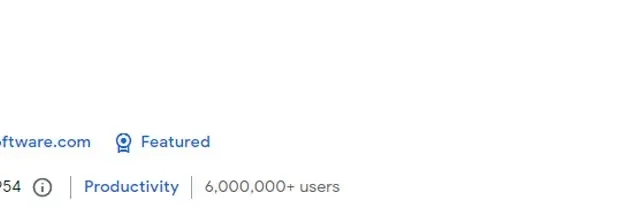
如果您是網頁設計師、網站管理員或網店老闆,您將希望在各種瀏覽器中測試您的網站。儘管我們討厭 Internet Explorer,但它仍然被大量人使用,並且不能像我們希望的那樣被忽視。然而,在不同版本的 IE 上進行測試可能是一項艱鉅的任務,尤其是當 Microsoft 已從 Windows 中刪除所有版本的 IE 時。本教程介紹如何在 Google Chrome 中使用 IE 模式測試網站。
安裝 IE 選項卡
IE Tab 是 Google Chrome 的擴展程序,允許您在 Chrome 選項卡中使用 IE 渲染引擎加載頁面。使用此擴展程序,您可以在不同版本的 IE 中測試您的網站,而無需離開 Chrome。
安裝 IE Tab Chrome 擴展是一個簡單的過程。
- 打開您的 Google Chrome 瀏覽器並訪問Chrome 網上應用店中的 IE Tab 擴展。

- 單擊“添加到 Chrome”按鈕以安裝擴展程序。
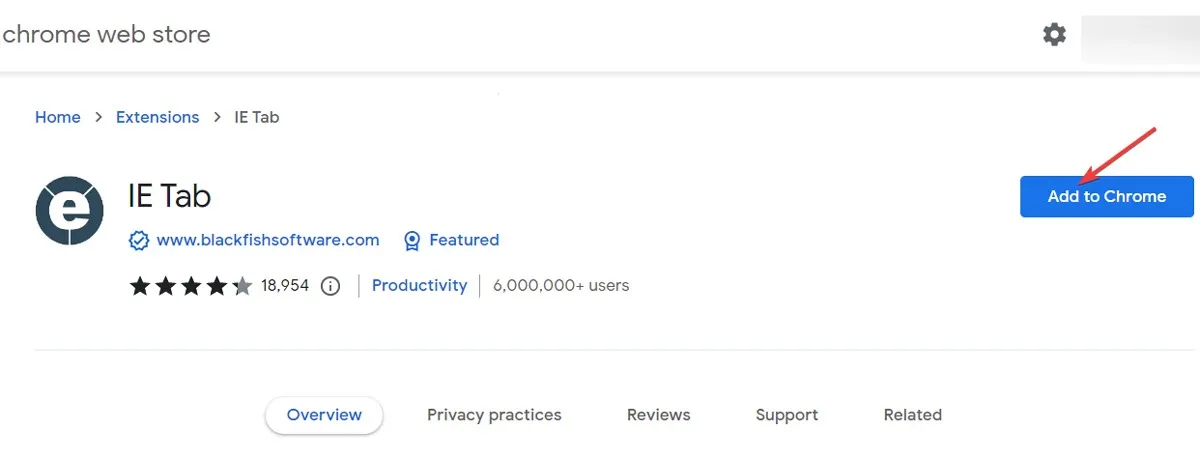
- 將出現一個彈出窗口,要求您確認安裝。點擊“添加擴展名”進行確認。

- 如果安裝成功,您將在 Chrome 欄中收到一條消息:“IE Tab 已添加到 Chrome”。
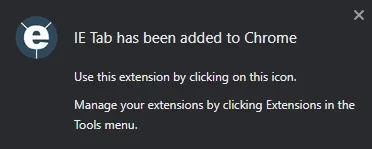
- 安裝擴展程序後,您可以通過單擊 Chrome 瀏覽器右上角的 IE 選項卡圖標來訪問它。如果不存在,請單擊右上角的拼圖圖標並將 IE Tab 擴展固定到擴展欄。
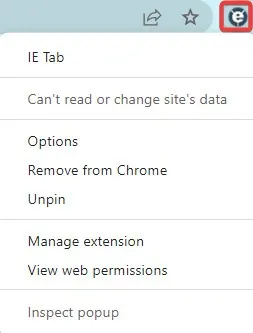
- 當您第一次點擊 IE Tab 擴展時,會出現感謝您試用的提示,並通知您擴展試用將在兩週後結束。之後,您需要購買許可證。現在,單擊“下一步”繼續。

- 要使用 IE Tab 擴展,請安裝一個幫助應用程序,該應用程序將在上一步中單擊“確定”按鈕後自動下載。單擊“開始下載”按鈕下載並運行它。
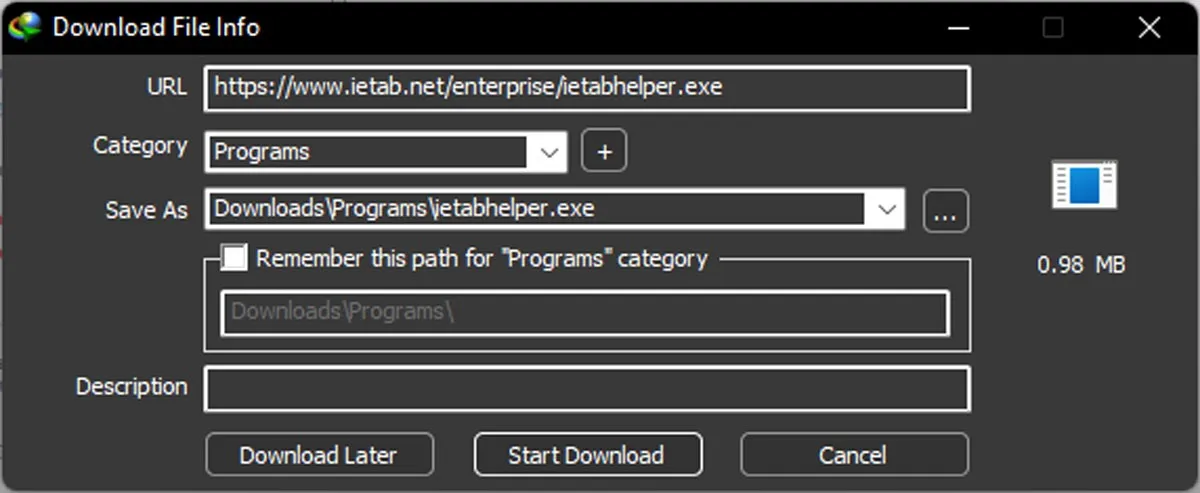
用法
- 導航到任何網頁並選擇 IE 選項卡圖標,使頁面能夠使用 IE 渲染引擎打開。
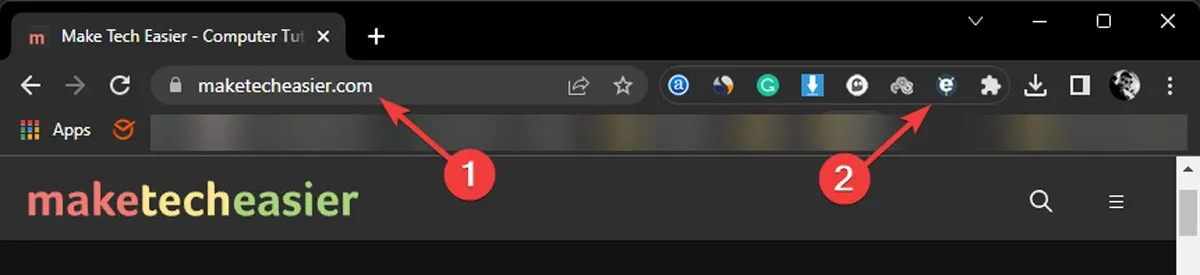
- 如果要更改 IE 版本,請單擊工具圖標。
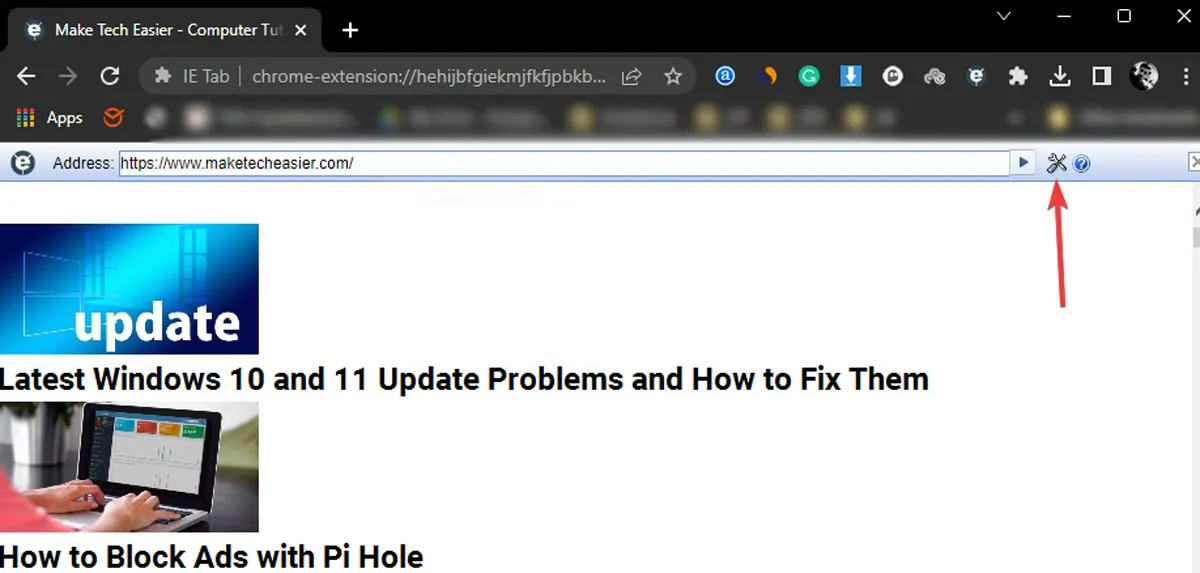
- 將打開一個新選項卡。向下滾動到“IE 兼容模式”並將其更改為您想要的版本。
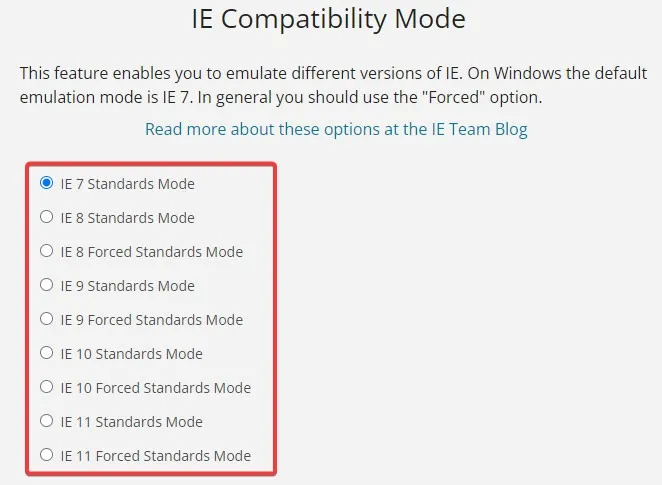
- 幾秒鐘後,切換回上一個選項卡,可以看到網頁已在所選 IE 版本中加載。

IE Tab 支持 IE 7、8、9、10 和 11。
自動 URL 和自動 URL 例外
自動 URL 可幫助您指定應在 IE 選項卡中自動加載哪些頁面。添加到“自動 URL 例外”的網站將無法使用 IE 選項卡打開。
- 右鍵單擊 IE 選項卡圖標並選擇“選項”。

- 向下滾動到“自動 URL”,然後使用 IE 選項卡輸入要打開的 URL。啟用後,每次訪問指定的 URL 時,都會在 IE 選項卡中打開。

- 這同樣適用於“自動 URL 例外”,它以相反的方式工作。

經常問的問題
如何判斷網頁是否在 Google Chrome 的 IE 模式下顯示?
當網頁在谷歌瀏覽器的 IE 模式下顯示時,您會看到地址欄旁邊顯示一個帶有字母 E 的藍色圖標。這表明該網頁正在使用 Internet Explorer 引擎呈現。
在 Google Chrome 中使用 IE 模式會以任何方式影響我的瀏覽體驗嗎?
一般來說,在谷歌瀏覽器中使用 IE 模式不會對您的瀏覽體驗產生負面影響。但是,某些網站在使用 IE 渲染引擎和 Chrome 渲染引擎時可能會有不同的表現。
我可以在 Google Chrome 的 IE 模式下使用擴展程序嗎?
是的,就像您在正常瀏覽模式下一樣。但是,某些擴展可能無法在 IE 模式下正常工作,因此最好先對其進行測試。
圖片來源:Pexels。Farhad Pashaei 的所有屏幕截圖。



發佈留言